A Windows 10 frissítése után a kijelző nem működik: Hogyan lehet javítani?
Vegyes Cikkek / / August 04, 2021
Hirdetések
A legtöbb Windows-frissítés által okozott negatív utóhatások gyakoriak a Windows-felhasználók számára. Ez nagyjából minden esetben megtörténik, amikor frissítés történik. Az egyik ilyen hiba a kijelző nem működik, amely fekete képernyőt mutat a felhasználók számára. Mivel ez több okból következik be, meg kell vizsgálnunk néhány lehetséges javítást.
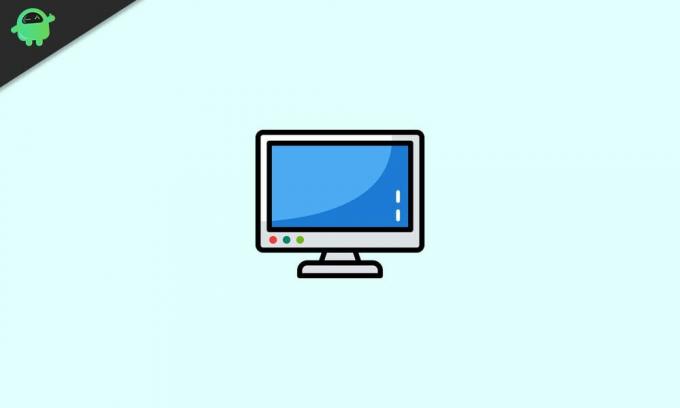
Az oldal tartalma
-
1 Javítsa ki a Windows 10 kijelző nem működik problémát
- 1.1 1. módszer
- 1.2 2. módszer
- 1.3 3. módszer
- 1.4 4. módszer
Javítsa ki a Windows 10 kijelző nem működik problémát
Ez a probléma egy külső vagy fizikai hiba miatt fordulhat elő, vagy a számítógéphez kapcsolódik. Ezzel szemben megerősítheti, hogy az ok belsőleg esik, ha bejelentkezés után találkozik a problémával. Bármelyik, az utóbbi kérdésről és annak javításairól szóló útmutató létfontosságú, ezért itt vagyunk. Tehát a probléma ellensúlyozásához olvassa el az útmutatónkat arról, hogyan lehet kijavítani a nem működő problémákat a Windows 10 frissítése után.
1. módszer
Először meg kell győződni arról, hogy a számítógép megfelelően van csatlakoztatva. Lehetséges, hogy csak akkor kell ezt megtennie, ha bejelentkezés előtt látja a megjelenítési hibát. Ebben az esetben ellenőrizze, hogy a számítógéphez vagy a kijelzőhöz csatlakozó összes kábel megfelelően van-e behelyezve. Jó ötlet levenni őket, és újra csatlakoztatni. Ha ez nem oldja meg a problémát az Ön számára, akkor fontolja meg a többi javítás elolvasását.
Hirdetések
2. módszer
- Az első módszer a Windows 10 rendszer meghatározott módon történő újraindítása. Ehhez használja a Ctrl + Alt + Del billentyűparancs, amikor a fekete képernyőhöz indul
- Ezután megjelenik egy bekapcsológomb a képernyő jobb alsó sarkában. Kattintson erre a gombra
- Ha így tesz, akkor néhány lehetőséget kínál. Közülük válaszd Újrakezd a rendszert, és a normál képernyőre indul.
3. módszer
- A következő lépés az, hogy újraindítja a videóillesztőt, és frissíti a monitorra mutató linket. Egyszerűen használhatja a Windows billentyű + Ctrl + Shift + B billentyűparancs a videóillesztő újraindításához
- Megpróbálhatja a Projekt menüt is megnézni, mely megjelenítési módok képesek ellensúlyozni a hibát. Ehhez nyomja meg a gombot Windows billentyű + P és megnyitja a Projekt menüt
- Ezután nyomja meg újra a P gombot a módok közötti navigáláshoz, és használja az Enter billentyűt a kiválasztáshoz. Ez lehetővé teszi, hogy váltson a megjelenítési módok között. Próbálja ki az egyes módokat, és nézze meg, melyik működik.
4. módszer
Végül, ha a fenti módszerek egyike sem sikerül az Ön számára, akkor érdemes megpróbálnia erőszakosan leállítani a rendszert. Ehhez egyszerűen nyomja meg a számítógép fizikai bekapcsológombját. Addig kell tartania a gombot, amíg a rendszer le nem áll. Mikor megtörténik, milyen pár perc, és nyomja meg újra a rendszer indításához. Remélhetőleg ez megoldja a frissítési hibát.
Kapcsolódó cikkek:
- Javítás, amikor megjelenik a Red X kötet ikon a Windows 10 rendszerben
- Javítás Ha az MKV fájl nem játszik le a Windows 10 rendszeren
- Javítsa a lassú merevlemezt a Windows 10 rendszeren
- Több monitor beállítása Windows 10 rendszeren, különböző felbontással
- Javítás Nem hallom, hogy Cortana beszéljen a Windows 10 rendszerben
- Bluetooth hangszóró nem található a Windows 10 rendszerben: Hogyan lehet javítani?
Ha a képernyőn megjelenő hibát a számítógép külső vagy fizikai okai okozzák, akkor az útmutató első módszere segít Önnek. Ha azonban nem, akkor a legjobb, ha egyesével és gondosan kipróbálja a többi lépést. Ennek ellenére reméljük, hogy a fenti cikk elolvasása némi információval ellátott. Kérjük, ossza meg velünk az alábbi megjegyzésekkel, ha további kérdései vannak ezzel kapcsolatban.
Nézze meg a mi oldalunkat is iPhone tippek és trükkök, Számítógépes tippek és trükkök, és Android-tippek és trükkök ha kérdése van rá, vagy segítségre van szüksége. Köszönöm!
Hirdetések A Windows operációs rendszer számos alkalmazást és szolgáltatást futtat a háttérben, hogy megbizonyosodjon arról, hogy az operációs rendszer…
Hirdetések A Windows a legnépszerűbb operációs rendszer, amely odakinn van, és a számítógép nagy része…
Hirdetések A WerFault.exe a Windows hibajelentési szolgáltatásának létfontosságú folyamata a Windows rendszerekben. Felelősséggel tartozik…



